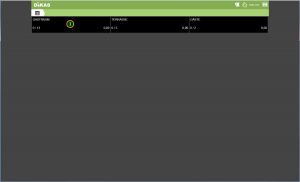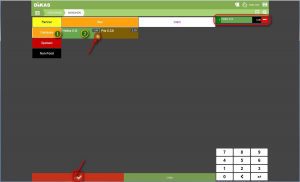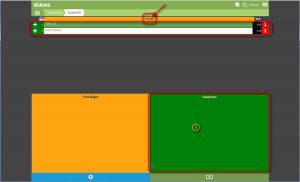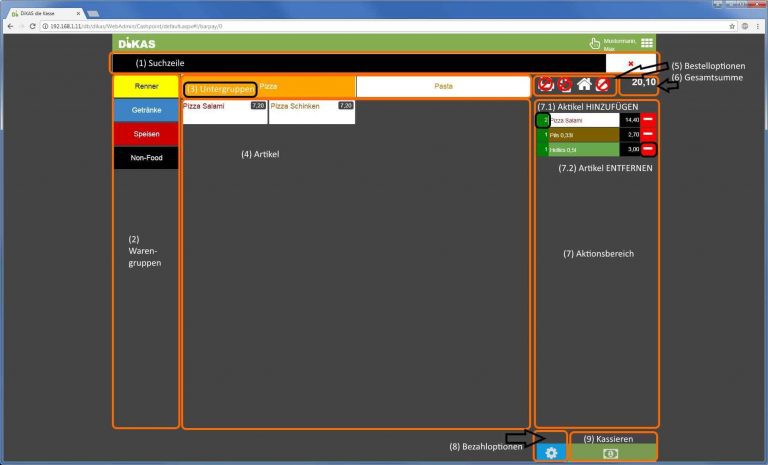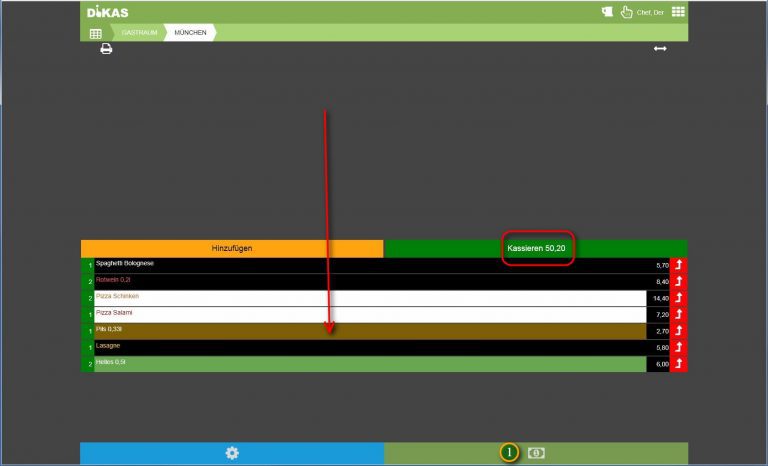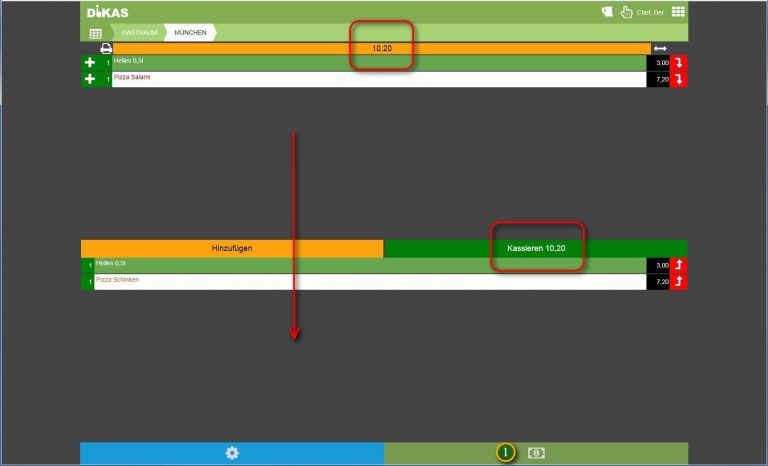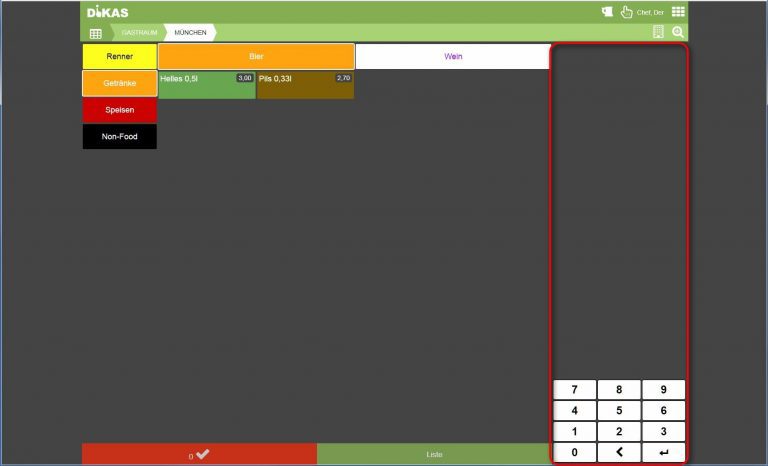Tisch-Modus: Einen Gast bonieren und in bar kassieren
Szenario: Ein Gast bestellt ein Helles und eine Pizza. Nach dem Verzehr zahlt er die ganze Zeche in Bar.
Als erstes öffnen wir den Tisch, auf dem wir die Bestellung aufnehmen möchten. Dazu klicken wir in der Tischgruppen-Übersicht auf „Gastraum“ und dort auf den Tisch „München“.

Wir nehmen die Bestellung des Gasts entgegen. Dazu klicken wir auf die Warengruppe „Getränke“ und auf den Artikel „Helles“. Beim Artikel wird nun per Symbol (1) angezeigt, dass wir diesen einmal bestellen möchten. Der Gesamtzähler in der Schnellbestell-Schaltfläche zählt ebenfalls 1. Dann klicken wir auf die Warengruppe „Speisen“ und auf den Artikel „Pizza Schinken“. Auch hier sehen wir eine kleine (1), die anzeigt, dass wir den Artikel einmal ausgewählt haben. Der Gesamtzähler schaltet auf 2. Wir lösen die Bestellung mit einem Klick auf die Schnellbestell-Schaltfläche aus.
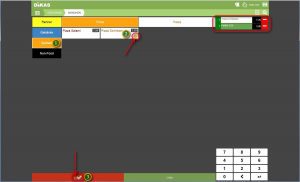
Nach dem Abschluss der Bestellung schaltet und DiKAS zurück auf die Tisch-Übersicht. Wir sehen, dass der Tisch, den wir gerade boniert haben, grün hinterlegt wird.
Um den Tisch abzukassieren, wählen wir ihn mit einem Klick aus.
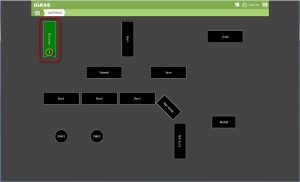
Im geöffneten Tisch sehen wir die beiden Artikel und darüber in der orangen Zeile den Gesamtpreis aller auf dem Tisch befindlichen Artikel.
Um den kompletten Tisch abzukassieren, klicken wir auf die grüne Schaltfläche „Kassieren“, um alle Artikel vom Tisch in den Aktionsbereich zu ziehen.
Befinden sich alle Artikel im Aktionsbereich, sehen wir noch einmal die Gesamtsumme aller Artikel in der „Kassieren“-Zeile. Um diese ausgewählten Artikel nun endgültig zu kassieren, klicken wir auf die „Bezahlen“ Schaltfläche am unteren Rand des Bildschirms.
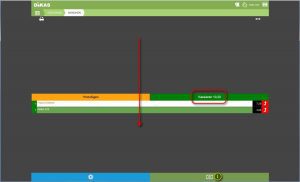
DiKAS schaltet in die Bezahl-Details-Maske um. Hier sehen wir oben rechts den zu kassierenden Betrag. Darunter befindet sich der Rückgeldrechner. Noch eine Zeile tiefer sind die Bezahloptionen. Standardmäßig ist „Bar“ als Option ausgewählt.
Um den Gast zu kassieren, klicken wir erneut auf die „Bezahlen“-Schaltfläche.
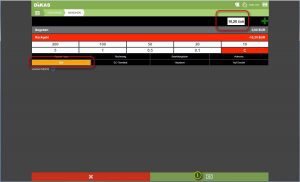
Nachdem keine Artikel mehr auf einem Tisch sind, schaltet DiKAS automatisch zurück zur Tisch-Übersicht. Wie wir sehen, ist der Tisch, den wir gerade abkassiert haben, nun wieder schwarz – also leer.
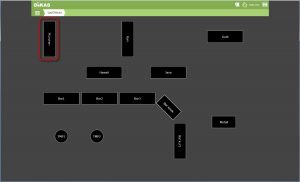
Der Bezahlvorgang wurde erfolgreich ausgeführt.